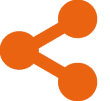 TEILEN
TEILEN
Sie können Ihre Gestaltung über verschiedene Medien öffentlich machen oder in eine Cloud speichern.
Allgemeingültige Navigation
Mit Klick auf ein Button klappen weitere Navigationsfelder auf. Diese können Sie wieder schließen, in dem Sie erneut auf den Button klicken. Wenn Sie sich mit Ihrer Maus in der Arbeitsfläche befinden, dann wird auch die Ebene mit den Buttonbeschreibungen geschlossen.
Die Hilfe beschreibt zunächst alle Buttons auf der linken Seite, im Anschluss die Buttons auf der rechten Seite.
 SPECTRUM ID
SPECTRUM IDFür jedes Objekt wird ein individueller 6-stelliger Code, die SPECTRUM ID, hinterlegt. Mit dieser ID kann das Objekt immer wieder aufgerufen werden. Klicken Sie hierfür auf den Button "Link kopieren". Die SPECTRUM ID mit dem entsprechenden Link wird in Ihren Zwischenspeicher kopiert. Nun können Sie diesen Link mit "Strg + V" zum Beispiel in eine E-Mail einfügen und zur Entwurfsansicht versenden.
Wenn Sie in der Cloud angemeldet sind, erscheint ein zusätzliches Feld. Hier können Sie eine E-Mail-Adresse eintragen, um den Link an diese E-Mail-Adresse zu versenden.
Mit der SPECTRUM_ID kann das gespeicherte Bild auch in andere Caparol-Anwendungen geöffnet werden, z.B. in der SPECTRUM_mobile APP.
 In Cloud speichern
In Cloud speichernDieser Bereich ist nur für Sie zugänglich, daher müssen Sie sich zunächst in der Cloud anmelden. Sollten Sie bereits einen Caparol-Account besitzen, verwenden Sie diese Zugangsdaten. In der Cloud werden Ihre Entwürfe gespeichert, sie können jederzeit darauf zugreifen. Zudem lassen sich die Gestaltungen mit der SPECTRUM - Vollversion öffnen und weiter bearbeiten.
 PDF erstellen
PDF erstellenMit dieser Funktion erstellen Sie ein PDF Ihrer Gestaltung. Neben dem Entwurf werden die einzelnen Bauteile mit den verwendeten Farbtöne/Materialien sowie die dazugehörige SPECTRUM ID dargestellt. Das PDF-Dokument können Sie ausdrucken oder auf Ihre Festplatte abspeichern.
 SPECTRUM TV
SPECTRUM TVMit "SPECTRUM TV" können Sie Ihre Gestaltung live mit anderen Personen teilen.
- Mit dem Button "Link öffnen", wird parallel ein Browserfenster geöffnet.
- Mit dem Button "Verschicke einen Link", können Sie per E-Mail eine Person einladen, Ihnen live bei der Gestaltung zuzusehen.
- Deaktivieren Sie diese Funktion, wenn Sie mit der Übertragung fertig sind.
 Pinterest
PinterestVeröffentlichen Sie Ihren Entwurf über Pinterest. Sie müssen dafür ein Pinterest-Account haben.
 Twitter
TwitterVeröffentlichen Sie Ihren Entwurf über Twitter. Sie müssen dafür ein Twitter-Account haben.
 Facebook
FacebookVeröffentlichen Sie Ihren Entwurf über Facebook. Sie müssen dafür ein Facebook-Account haben.